
Talaan ng mga Nilalaman:
- May -akda John Day [email protected].
- Public 2024-01-30 13:10.
- Huling binago 2025-01-23 15:12.

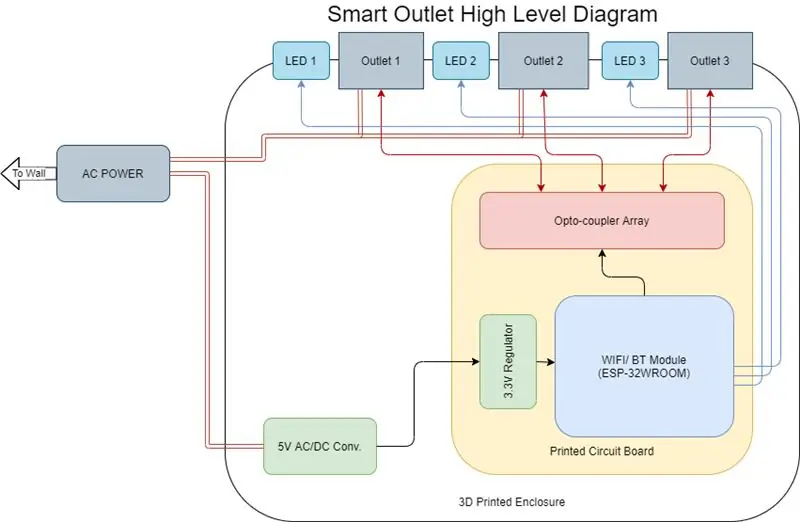
Mga Proyekto ng Fusion 360 »
Pagwawaksi: Ang proyektong ito ay inilaan upang ipakita kung paano ka maaaring prototype sa isang SV2 PCB printer. Hindi ito isang produkto na dapat mong gamitin bilang isang pang-araw-araw na item. Hindi ito dinisenyo o sinubukan upang sumunod sa naaangkop na mga pamantayan sa kaligtasan. Pananagutan ka para sa anumang peligro na kinukuha mo kapag ginagamit ang disenyo na ito
Ang isang smart outlet ay isang aparato ng IOT na nagbibigay-daan sa kontrol sa anumang konektadong aparato gamit ang isang web server sa pamamagitan ng anumang browser. Ang web server na aming na-program dito ay pinapayagan kaming magpasya kung aling mga konektadong aparato ang mag-o-on at mag-o-on, mahalagang pinapayagan ang virtual na "pag-plug" at "pag-unplug" sa pagpindot ng isang pindutan sa isang telepono o isang pag-click sa isang computer.
Mga gamit
Pangunahing Mga Bahagi: Dami x Item (Digikey Bahagi ng Bahagi)
- 1 x NEMA5-15P Male Plug and Wiring (Q108-ND)
- 3 x Babae Receptacle NEMA5-15R (Q227-ND)
- 1 x Wifi Module ESP32-WROOM-32D (1904-1023-1-ND)
- 3 x Solid State Relay (255-3922-1-ND)
- 1 x Voltage Regulator 3.3V (AZ1117EH-3.3TRG1DIDKR-ND)
- 3 x NFET (DMN2056U-7DICT-ND)
- 9 x Resistor 100 ohm (311-100LRCT-ND)
- 4 x Resistor 10k ohm (311-10KGRCT-ND)
- 2 x Capacitor 1uF (399-4873-1-ND)
- 1 x Capacitor 10uF (399-4925-1-ND)
- 2 x Capacitor 0.1uF (399-1043-1-ND)
- 3 x LEDs (C503B-BCS-CV0Z0461-ND)
- 1 x Edge Connector (S3306-ND)
- 1 x 5V 1A AC-DC Converter (945-3181-ND)
Iba Pang Mga Bahagi / Materyal na Ginamit:
- Heat Shrink Tubing, 8 pulgada
- Mababang Temperatura na Pag-paste
Mga kasangkapan at kagamitan:
- SV2 PCB Printer
- 3d printer
- Panghinang
- Reflow Gun
- DC power supply
- Screwdriver (3mm Hex)
- Super Pandikit
- Serial Programmer ng USB
Hakbang 1: I-print ang Disenyo ng PCB
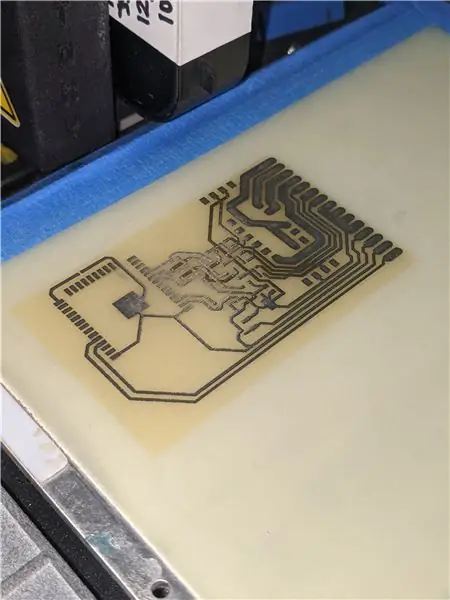
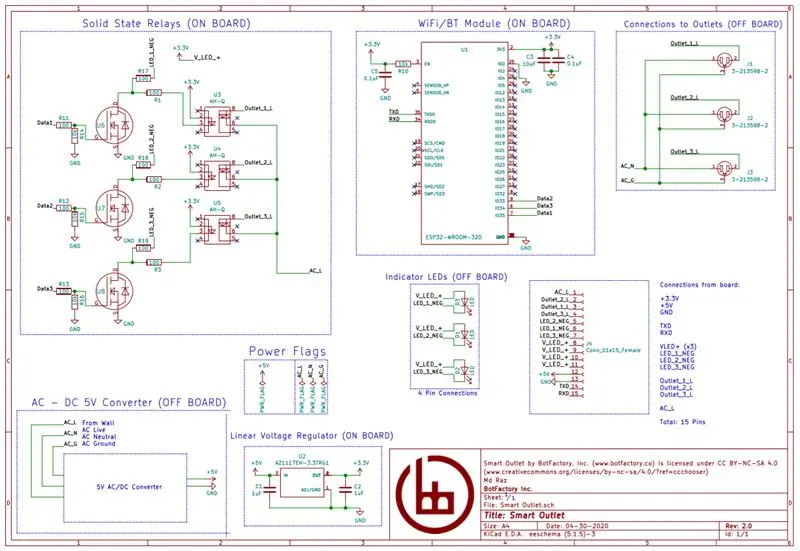

Nakasalalay sa kung paano mo nilikha ang iyong sariling aparato, maaaring magkakaiba ang mga hakbang na ito. Upang magawa ang partikular na aparato, gumawa kami ng isang disenyo ng PCB at nai-print ito gamit ang SV2 PCB Printer. Dahil ginamit namin ang isang PCB at hindi isang proto-board o breadboard, ang karamihan sa aming mga bahagi ay mount mount, tulad ng micro-controller, na isang module na ESP32-WROOM-32D, at ang mga relay, na pinili namin upang maging mataas na kapangyarihan relay ng solidong estado. Ang mga tukoy na sangkap na ginamit namin, kasama ang kanilang mga numero ng bahagi ng Digi-Key, ay ibinibigay sa itaas sa mga materyales, ngunit maaari mong baguhin ang mga bahagi upang ipasadya ito sa iyong tukoy na disenyo. Ang mga halaga ng capacitor ay dapat manatiling medyo pareho kung balak mong gamitin ang parehong mga bahagi. Ang mga halaga para sa kasalukuyang naglilimita ng mga resistor ay maaaring magbago batay sa kung aling kulay ang LED na ginagamit mo, dahil ang boltahe at kasalukuyang pasulong ay maaaring magkakaiba! Papayagan ka ng calculator na ito na ilagay sa mga parameter ng iyong disenyo at kalkulahin ang mga halaga ng risistor para sa iyo. Gumamit kami ng mga asul na LED, na kilala na may mas mataas na boltahe na drop kaysa sa mga pulang variant. Tiyaking ang iyong mga bahagi na makikipag-ugnay sa Mains Power (ang solidong relay ng estado, ang mga konektor, at ang mga plug ng plug) ay na-rate para sa boltahe ng AC mains at sapat na kasalukuyang (120V 60Hz sa Estados Unidos, mga 10-15 Watts). Ang eskematiko at disenyo ng PCB na ginamit upang likhain ang aming smart outlet ay matatagpuan sa BotFactory website at maaari mong mabasa ang higit pa tungkol sa mga ito sa aming artikulo sa blog, na pinamagatang Paglikha ng isang Smart Outlet.
Hakbang 2: Idagdag ang Mga Bahagi


Ang susunod na hakbang ay upang idagdag ang lahat ng mga bahagi sa naka-print na board. Mayroong dalawang paraan upang magawa ito, maaari mong gamitin ang pick-and-place na kakayahan ng SV2 kung gumagamit ka ng isa, o maaari mong ibigay ang solder sa bawat sangkap upang isa-isang sumakay. Dahil ito ang unang prototype at nais naming matiyak na ang bawat bahagi ay nagtatrabaho sa bawat isa, inilagay namin ang bawat bahagi sa pamamagitan ng kamay at tiniyak ang pagpapatuloy sa pagitan ng mga bahagi sa pamamagitan ng paggamit ng isang multi-meter. Gumamit kami ng thermally stable mababang temperatura solder paste upang ma-secure ang mga bahagi sa PCB. Ang ilan sa mga panlabas na koneksyon, tulad ng mga koneksyon sa mga plug ng plug at koneksyon sa AC-DC converter, ay tapos na gamit ang isang gilid na konektor. Dahil dito, ang kailangan lamang ay i-print ang mga gintong daliri sa PCB, at i-plug ito upang magbigay ng koneksyon sa circuit. Sa sandaling ang lahat ay nasa board, ito ay ibinibigay ng kuryente mula sa isang variable boltahe at kasalukuyang supply ng kuryente, na mayroong kasalukuyang nililimitahan na pag-andar upang maiwasan ang magic usok mula sa pagtakas sa isang maikling circuit. Kung ang lahat ay maayos (walang magic usok, walang mga sobrang sangkap, walang pagsabog) maaari kang magpatuloy sa pag-upload ng code sa ESP32.
Hakbang 3: I-upload ang Iyong Code
Ang ESP32 ay nakakonekta sa isang computer gamit ang mga TXD, RXD, at GND na mga pin, gamit ang isang USB sa serial cable. Tandaan na ang TXD sa iyong cable ay kumokonekta sa RXD pin sa micro-controller at kabaliktaran. Gamit ang Arduino IDE, ang mga board para sa mga variant ng ESP32 ay na-load at ang board na "FireBeetle-ESP32" ay napili dahil mayroon itong katutubong suporta para sa hubad na ESP32 chip na ginamit namin. Ang code na ginamit na mahalagang kumokonekta sa micro-controller sa iyong Wi-Fi router at magbubukas ng isang koneksyon sa port 80. Kapag ang port na iyon ay bukas, nagbibigay ito ng isang webpage sa anumang aparato na kumokonekta dito at maaaring i-toggle ang mga GPIO pin sa pagitan ng mataas at mababa batay sa mga pag-input ng pindutan sa webpage. Bilang karagdagan, maaaring magamit ang mga tukoy na URL upang i-on o i-off ang isang aparato. Tiyaking binago mo ang kasama na code upang isama ang Wi-Fi SSID at password para sa network na nais mong ikonekta ang smart outlet. Ang network na konektado namin dito ay na-secure sa WPA2, ngunit maaari o hindi ito gumana sa mga hindi naka-secure na network.
Hakbang 4: Subukan

Gamit ang tamang mga tool at koneksyon, subukan na gumagana ang lahat ng mga koneksyon at bahagi sa iyong halos nakumpleto na aparato! Hiwalay na subukan ang mga bahagi ng AC (ang AC-DC converter at NEMA5 Plug) at hawakan ang mga ito nang maayos, para sa mataas na boltahe! Gamit ang isang panlabas na supply ng kuryente sa DC, paganahin ang iyong circuit at subukan na maaari mong buksan at i-off ang mga transistor sa pamamagitan ng paggamit ng web interface, na dapat namang patakbuhin ang mga kaukulang LEDs at payagan ang kasalukuyang dumaloy sa mga solidong relay ng estado.
Hakbang 5: I-print ang Enclosure



Nakasalalay sa kung anong mga sangkap ang pinili mo at kung paano mo ayusin ang mga ito, maaaring iba ang hugis ng iyong enclosure. Dito, gumamit kami ng isang hugis-parihaba na enclosure na naglalaman ng converter ng AC-DC, ang PCB, ang gilid na konektor, at may mga profile para sa mga container ng NEMA5-15R. Idinisenyo namin ito gamit ang Fusion 360 at nai-print ito gamit ang isang 3D printer, at ikinabit ang tuktok na plate ng mukha gamit ang 3mm insert-set insert at 3mm hex screws. Gumagana din ang pandikit kung ang mga pagsingit na naka-set na init ay hindi magagamit sa iyo. Kung gagamit ka ng mga pagsingit na itinakda ng init, ang mga butas sa mga kasama na mga file ng STL ay 4mm ang lapad, at kakailanganin mo ang isang panghinang na 250C. Gamit ang aktwal na mga bahagi, isang pagsubok na magkasya ay tapos na upang matiyak na ang bawat bahagi ay magkasya nang maayos sa loob ng enclosure.
Hakbang 6: Magtipon



Sa wakas, ang mga permanenteng koneksyon ay na-solder at ang mga sangkap ay inilagay sa enclosure. Dito, sinundan namin ang eskematiko para sa tamang koneksyon sa pagitan ng PCB, mga plug ng plug, AC-DC converter, at male plug. Ang lahat ng mga sangkap ay sinubukan muli upang makita kung mayroong anumang mga problema kapag nagtutulungan. Tiyaking magsanay ng labis na pag-iingat kapag nagtatrabaho sa AC circuitry! Huwag hawakan ang board o ang mga wire kapag ang circuit ay pinalakas mula sa dingding. Tiyaking i-unplug mo ito bago mag-paghihinang, paglipat ng mga wire, o pag-aayos ng mga maluwag na koneksyon. Kung maayos ang lahat, handa ka na ngayong isara ang pabahay gamit ang apat na M3 na turnilyo at gamitin ang iyong bagong smart outlet!
Inirerekumendang:
Switch-it, Awtomatikong Outlet Na May Realtime Kasalukuyang Pagsukat: 6 Mga Hakbang

Switch-it, Awtomatikong Outlet Na May Realtime Kasalukuyang Pagsukat: Gusto ko talaga ng automatisation, ang kakayahang kontrolin kung may mangyari. Ito ang gumawa sa akin ng ideyang ito: isang selfmade, awtomatikong outlet. Maaari itong magamit upang magplano kung kailan kailangang i-on ang mga ilaw, kung kailan kailangang singilin ang mga telepono o
Timer ng Arduino Outlet: 3 Mga Hakbang

Arduino Outlet timer Ang ilang mga kasangkapan ay wala ring switch, at ang paggawa ng isang homemade na awtomatikong timer ay maaaring magkaroon ng tunay na madaling gamiting. Para sa
Praktikal na Arduino ESP32 Wireless Wall Outlet LED Strip Controller: 6 Mga Hakbang

Praktikal na Arduino ESP32 Wireless Wall Outlet LED Strip Controller: Ito ay isang napaka praktikal na DIY Wireless Wall Outlet controller para sa murang mga LED strip. Pinalitan nito ang murang mga wifi Controller na ipinagbibili sa EBay. Gumagana ang mga ito ng maayos sa mga piraso ng RGB Led. Ang EBay Wifi controller ay hindi mahusay na naitayo, at madaling masira. Als
Paano Mapagana ang August Smart Lock Mula sa Outlet Wall Power ?: 7 Mga Hakbang (na may Mga Larawan)

Paano Mapapag-Power August Smart Lock Mula sa Outlet Wall Power ?: Kamakailan lamang, bumili ang aking ama ng isang smart smart August at naka-install sa aming pintuan ng garahe. Ang problema ay tumatakbo ito sa baterya at ang aking ama ay hindi nag-aalala tungkol sa pagbabago ng baterya nang madalas. Tulad ng naturan, nagpasya siyang lakas ang matalinong lock ng Agosto mula sa labas
Mga DIY Smart Outlet: 11 Hakbang (na may Mga Larawan)
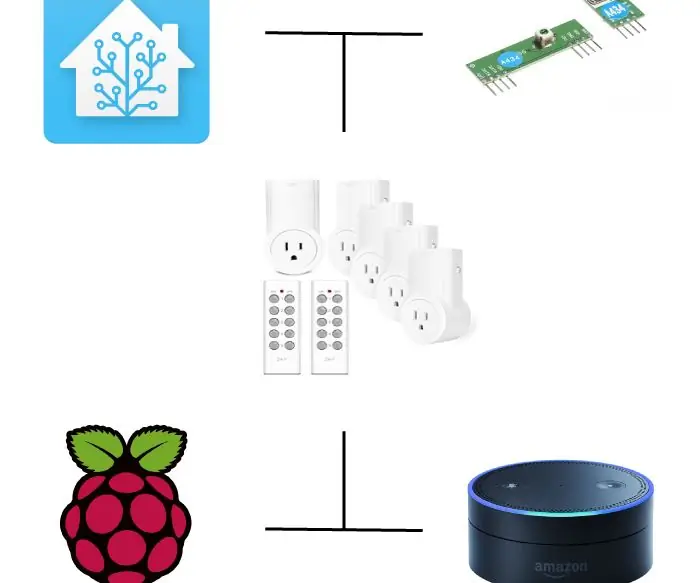
Mga DIY Smart Outlet: Gumastos ako ng mga oras at oras sa paghahanap ng video, pag-Google, at pag-browse sa website upang malaman kung paano gumawa ng isang matalinong tahanan sa DIY bilang isang nagsisimula. Kamakailan ay napunta ako sa lifestyle ng Smart Home ngunit pagod na akong makita ang lahat ng mga mamahaling plugs, switch, a
